
手机怎么改电子版照片底色 如何修改照片底色为纯白色
发布时间:2024-02-08 12:18:24 来源:锐得游戏网
手机已经成为人们生活中不可或缺的一部分,它不仅可以帮助我们与他人保持联系,还能够拍摄美丽的照片留下珍贵的回忆,在拍摄照片之后,有时我们可能希望改变照片的底色,使其更加符合我们的需求或者更加美观。特别是将照片底色修改为纯白色,可以使照片看起来更加干净、清晰。究竟如何在手机上改变照片的底色为纯白色呢?接下来我们将一起探讨这个问题。
如何修改照片底色为纯白色
步骤如下:
1.本案例操作,我们以PPT为例。word的操作其实和PPT都是基本相同的。
第一步,打开PPT,新建一页,将需要修改的照片插入PPT。
注意:照片的尺寸要先按照要求裁剪好了,裁剪可以通过PPT菜单栏——图片工具 格式——裁剪 进行。
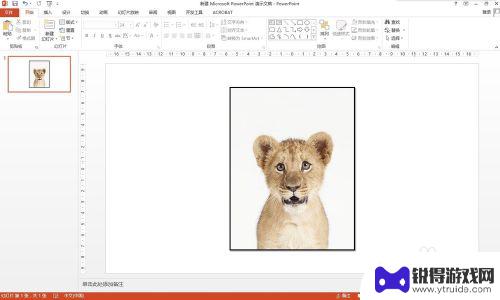
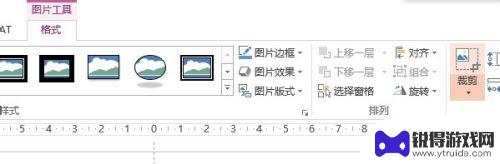
2.第二步:根据底色要求,创建一个底色的长方形。
1、例如蓝色底色,插入一个长方形;
2、填充颜色为蓝色,形状轮廓为“无轮廓”;
3、调整长方形大小为照片相同大小。
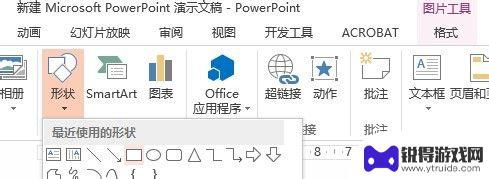
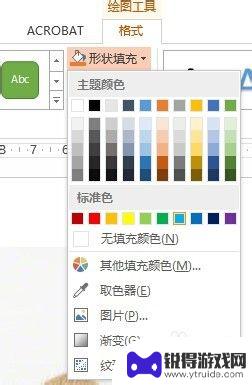
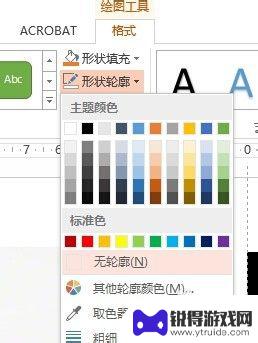
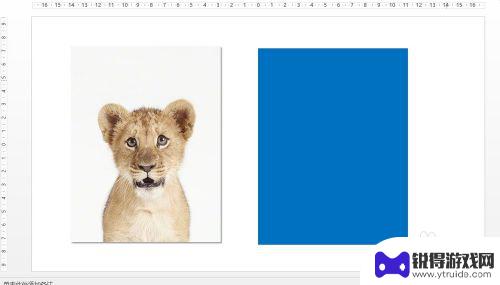
3.第三步:将照片原先的背景去除。
1、单击选择照片,菜单栏——格式——删除背景;
2、将需要保留的部分,例如本照片,将狮子框起来,以作保留;
3、点击“保留更改”,这样照片就变成透明背景了。
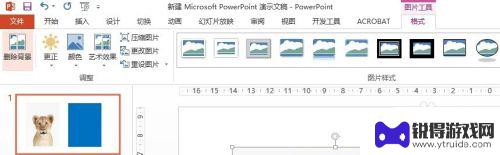
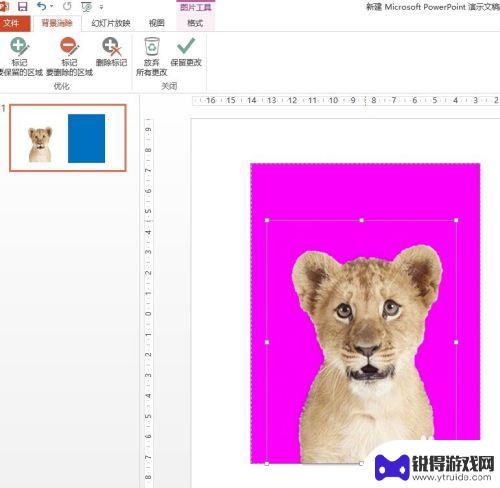
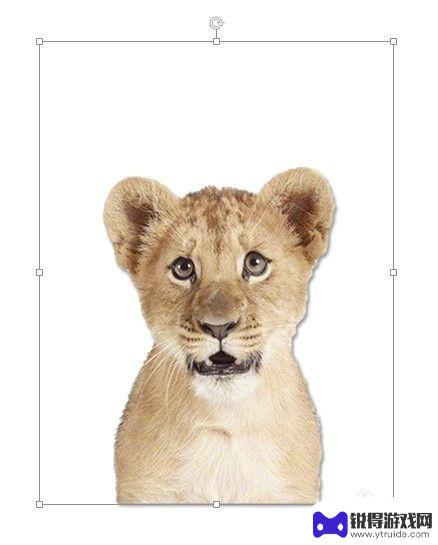
4.第四步:合成形状和照片。
1、选择形状,鼠标右键选择“置于底层”;
2、将形状移至照片下方;
3、鼠标右键,将照片和形状组合一下。

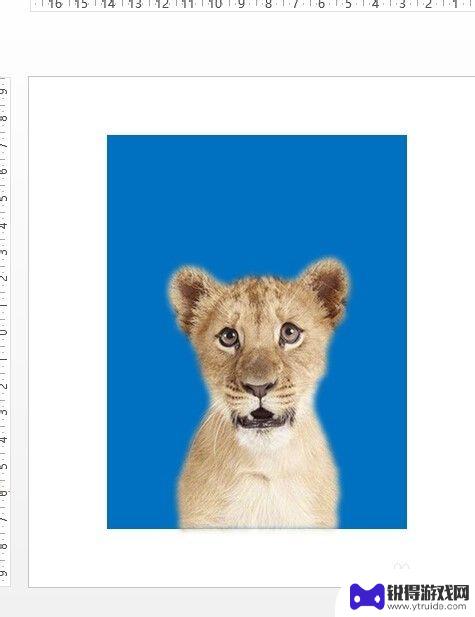
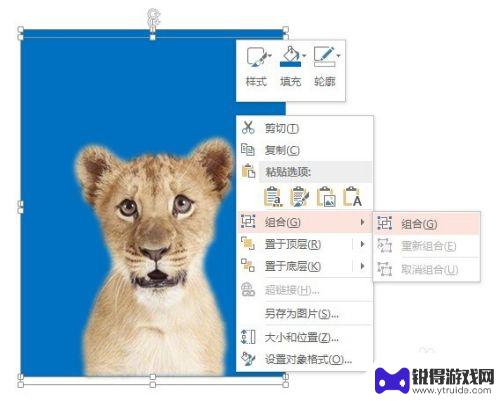
5.第五步:保存导出照片
将照片和形状全部选择,鼠标右键——另存为图片。
保存的时候,建议保存格式为JPEG格式。
这样,一张新的蓝底免冠照片就完成了。
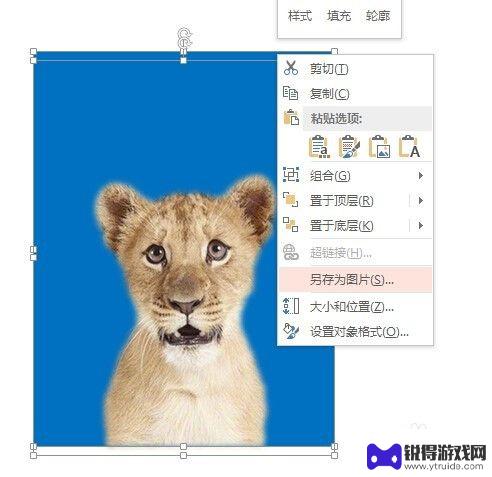
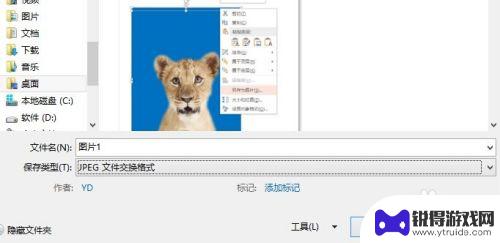
以上就是手机如何修改电子版照片底色的全部内容,如果还有不清楚的用户,可以参考小编的步骤进行操作,希望对大家有所帮助。
热门游戏
- 相关教程
- 小编精选
-
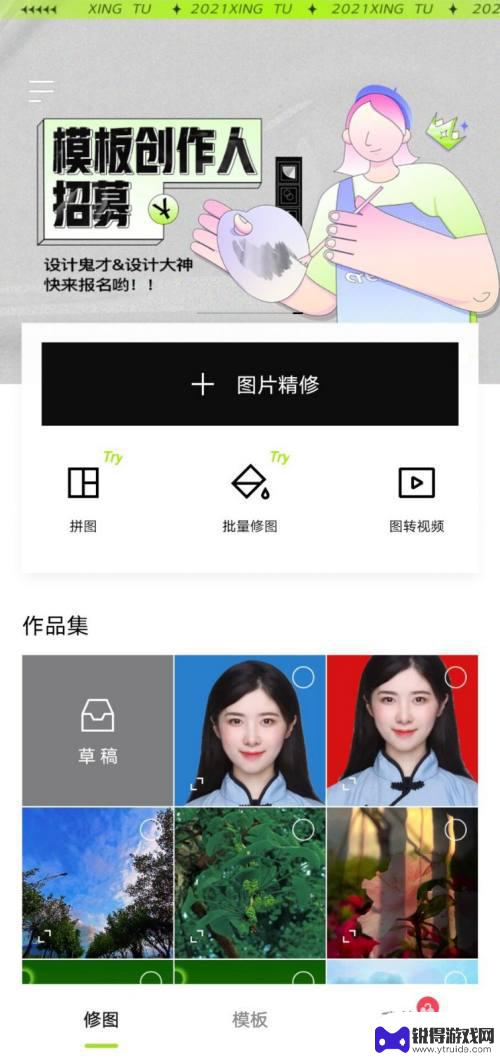
手机蓝底照片怎么改白底 手机蓝底照片背景怎么改成白底
如何将手机拍摄的蓝底照片背景改成纯白底?这是许多人在使用手机拍摄照片时经常遇到的问题,蓝底照片背景的存在可能会影响到照片的整体效果和质量。幸运的是,我们可以借助一些简单的方法来...
2023-12-04
-
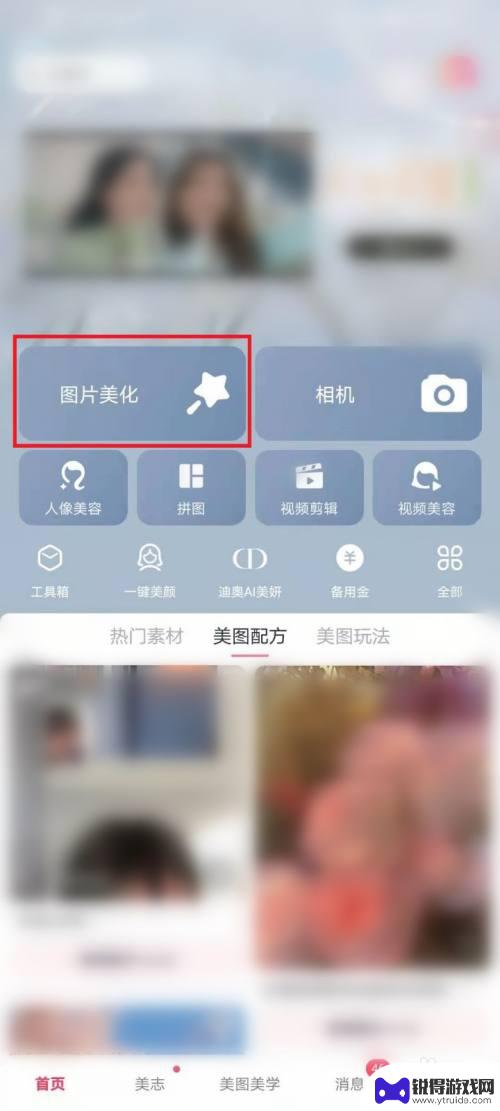
手机怎么设置白底照片 手机怎样用软件将照片背景改为白色
在如今社交媒体充斥着各种美图的时代,拍摄一张白底照片成为了许多人的新宠,很多人却不知道如何在手机上进行设置,将照片的背景改为纯净的白色。幸运的是现在有许多手机软件可以帮助我们实...
2024-05-28
-
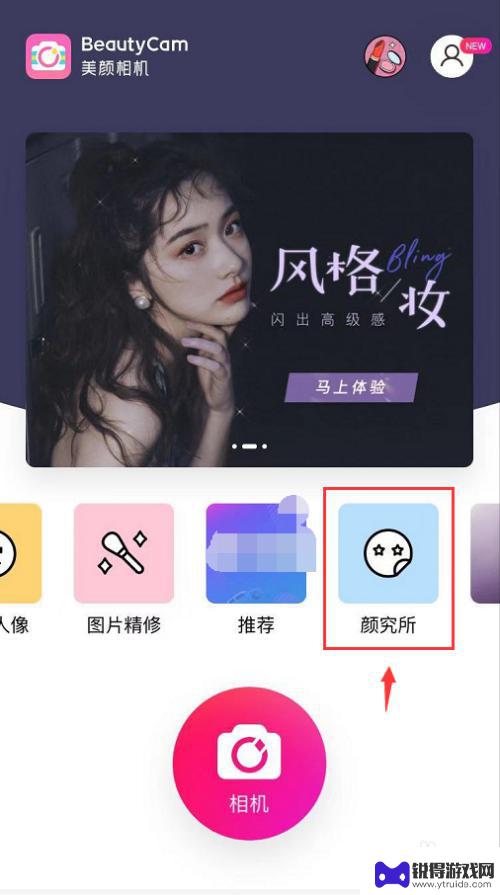
手机上如何改变照片底色 手机修改照片底色教程
手机如今已成为人们生活中必不可少的工具之一,不仅能够满足人们日常的通讯和娱乐需求,还能通过各种应用程序进行各种操作,当谈到手机上如何改变照片底色时,手机修改照片底色教程成为了人...
2023-09-29
-
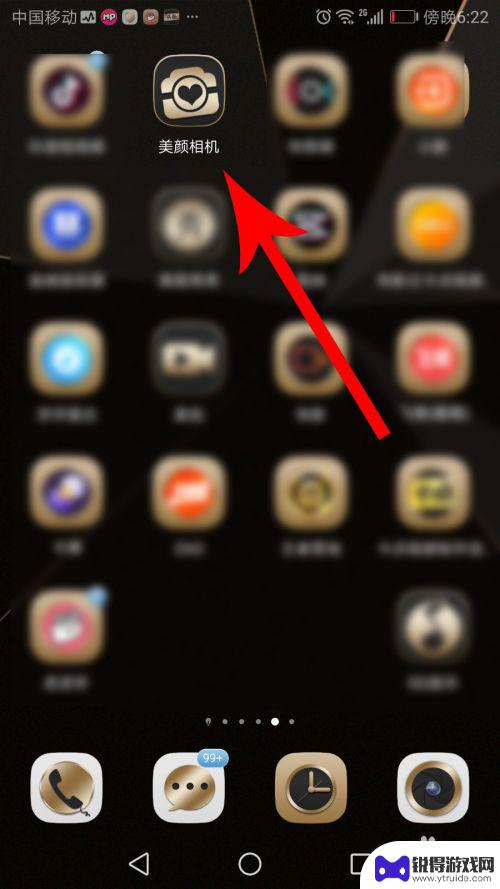
如何打开手机拍照的底色 手机照片底色修改教程
在手机摄影中,底色的选择和修改是影响照片质量的重要因素之一,正确的底色可以使照片更加清晰、生动,而错误的底色可能会使整个画面显得杂乱无章。掌握如何打开手机拍照的底色以及进行底色...
2024-06-16
-
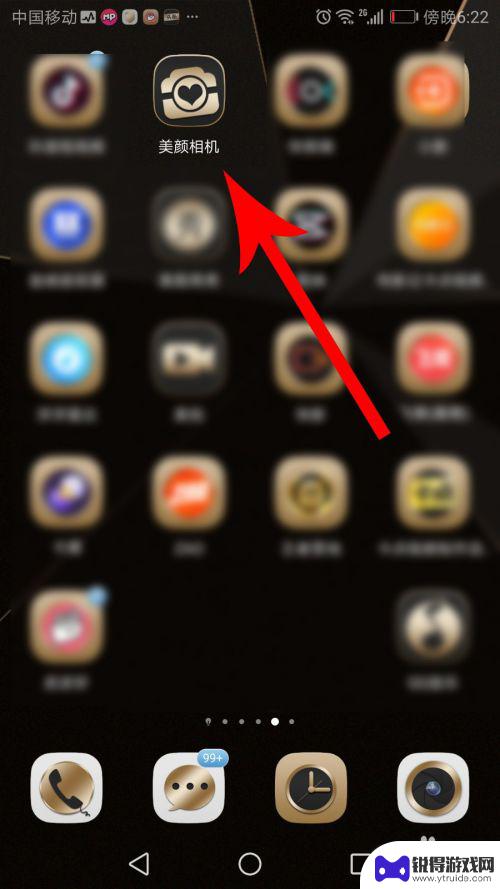
手机怎么更改图片底色 手机修改照片底色教程
在如今社交媒体盛行的时代,人们对于照片的要求越来越高,有时候一张照片的底色可能不够理想,这时候就需要进行修改,手机已经成为人们日常生活中必不可少的工具,而如何在手机上修改照片的...
2024-11-06
-
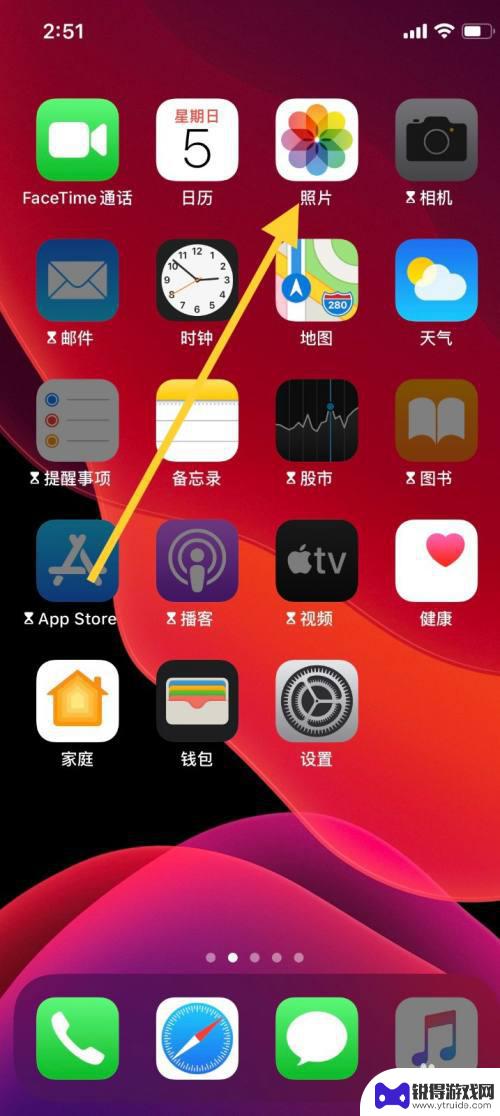
苹果手机照片换底色 怎样修改苹果手机照片的色调
在现代社交媒体时代,照片的色调对于美化和突显个人风格变得至关重要,有时候我们可能会对苹果手机拍摄的照片的底色感到不满意。底色的选择直接影响了照片的整体效果和表达的感觉。如何修改...
2023-12-30
-

苹果6手机钢化膜怎么贴 iPhone6苹果手机如何正确贴膜钢化膜
苹果6手机作为一款备受追捧的智能手机,已经成为了人们生活中不可或缺的一部分,随着手机的使用频率越来越高,保护手机屏幕的需求也日益增长。而钢化膜作为一种有效的保护屏幕的方式,备受...
2025-02-22
-

苹果6怎么才能高性能手机 如何优化苹果手机的运行速度
近年来随着科技的不断进步,手机已经成为了人们生活中不可或缺的一部分,而iPhone 6作为苹果旗下的一款高性能手机,备受用户的青睐。由于长时间的使用或者其他原因,苹果手机的运行...
2025-02-22















